

بقلم Vernon Roderick, ، آخر تحديث: May 27, 2020
في الوقت الحاضر ، من الصعب جدًا العثور على طريقة لتوصيل أجهزة iPhone بأجهزة أخرى ، بغض النظر عن الغرض. يتضمن ذلك إنشاء نسخ احتياطية على جهاز كمبيوتر يعمل بنظام Windows. ومع ذلك ، في حين أنه قد يكون صعبًا ، إلا أنه ليس مستحيلًا.
إذا كنت تنوي إنشاء نسخة من جهات اتصال iPhone الخاصة بك على جهاز آخر ، فسيكون القيام بذلك أمرًا ممكنًا للغاية. في الواقع ، قد يكون الأمر سهلاً بالنسبة للبعض. سيكون ذلك لأن هذه المقالة ستوضح لك خمس طرق كيفية عمل نسخة احتياطية من جهات اتصال iPhone على جهاز الكمبيوتر. لنبدأ بما أعتبره الأسهل والأكثر فعالية.
# 1 كيفية عمل نسخة احتياطية من جهات اتصال iPhone على جهاز الكمبيوتر باستخدام البرنامج# 2 كيفية عمل نسخة احتياطية من جهات اتصال iPhone على جهاز الكمبيوتر باستخدام iCloud# 3 كيفية عمل نسخة احتياطية من جهات اتصال iPhone على جهاز الكمبيوتر باستخدام iTunes# 4 كيفية عمل نسخة احتياطية من جهات اتصال iPhone على جهاز الكمبيوتر من خلال البريد الإلكتروني# 5 كيفية عمل نسخة احتياطية من جهات اتصال iPhone على جهاز الكمبيوتر من خلال Airdropفي الختام
كالعادة ، الطريقة الأكثر ملاءمة لمعالجة مشكلة هي استخدام برامج متخصصة. الأمر نفسه ينطبق على وضعنا الآن. على هذا النحو ، أوصي FoneDog iOS Data Backup & Restore. النسخ الاحتياطي واستعادة بيانات iOS.
النسخ الاحتياطي واستعادة بيانات iOS نقرة واحدة لإجراء نسخ احتياطي لجهاز iOS بالكامل على جهاز الكمبيوتر الخاص بك. السماح بمعاينة واستعادة أي عنصر من النسخة الاحتياطية إلى الجهاز. تصدير ما تريد من النسخة الاحتياطية إلى جهاز الكمبيوتر الخاص بك. لا فقدان البيانات على الأجهزة أثناء الاستعادة. لن تقوم استعادة iPhone بالكتابة فوق بياناتك تحميل مجانا تحميل مجانا
كما يوحي الاسم ، تتيح هذه الأداة للمستخدمين إنشاء نسخ احتياطية على أجهزة iPhone الخاصة بهم وبالتالي الاستعادة من هذه النسخ الاحتياطية. يمكن أن يحتوي على جميع أنواع الملفات ، ومن حسن حظنا أنه يمكن أن يتضمن جهات اتصالك.
نظرًا لأنه يدعم جميع إصدارات iOS ، يمكنك افتراض أن هذه هي الأداة المثالية للتعلم كيفية عمل نسخة احتياطية من جهات اتصال iPhone على جهاز الكمبيوتر. فيما يلي الخطوات التي يجب عليك اتباعها:
قم بتوصيل جهاز iPhone الخاص بك بجهاز كمبيوتر يعمل بنظام Windows. تأكد من أنك قمت بالفعل بتشغيل FoneDog iOS Toolkit على جهاز الكمبيوتر الخاص بك. الآن حدد iOS Data Backup & Restore من الخيارات.

في الصفحة التالية ، ستتمكن من تحديد النسخة الاحتياطية التي ترغب في إنشائها. أقترح الاختيار النسخ الاحتياطي القياسي منذ مشفر دعم سيضع كلمة مرور على النسخة الاحتياطية ، مما يجعلها أكثر أمانًا ولكن يصعب الوصول إليها في حالات الطوارئ. انقر الآن على إبدأ.
بعد ذلك ، ستعرض الصفحة قائمة بأنواع الملفات. ما عليك سوى النقر فوق مربعات الاختيار الخاصة بتلك التي تريد تضمينها. لأن هدفنا هو اتصالات احتياطية، تأكد روابط الاتصال مدرجة تحت الرسائل وجهات الاتصال. انقر فوق التالي بعد ذلك.

انتظر الآن حتى يتم إنشاء النسخة الاحتياطية. قد لا يستغرق هذا بعض الوقت ، مع الأخذ في الاعتبار أنك تقوم فقط بإنشاء ملف نسخة احتياطية من جهات الاتصال الخاصة بك، وهو صغير الحجم.

هذه الخطوات الأربع هي كل ما تحتاج إلى معرفته لتتعلم كيفية عمل نسخة احتياطية من جهات اتصال iPhone على جهاز الكمبيوتر. بالطبع ، هناك أشخاص ليسوا مولعين باستخدام البرنامج. لذا فإن إدخالاتنا التالية لن تتضمن مثل هذه الأدوات.
النسخ الاحتياطي واستعادة بيانات iOS نقرة واحدة لإجراء نسخ احتياطي لجهاز iOS بالكامل على جهاز الكمبيوتر الخاص بك. السماح بمعاينة واستعادة أي عنصر من النسخة الاحتياطية إلى الجهاز. تصدير ما تريد من النسخة الاحتياطية إلى جهاز الكمبيوتر الخاص بك. لا فقدان البيانات على الأجهزة أثناء الاستعادة. لن تقوم استعادة iPhone بالكتابة فوق بياناتك تحميل مجانا تحميل مجانا
نعلم جميعًا iCloud من ملايين المقالات التي تتحدث عن التخزين السحابي. iCloud هي فكرة Apple لتخزين الملفات رقميًا في مكان واحد. يسمح للمستخدمين الذين لديهم حساب بالوصول إلى ملفاتهم بغض النظر عن الجهاز الذي يستخدمونه.
بينما كان في الأصل تخزينًا لمعظم الأشخاص ، فقد ساعد الآخرين على التعلم كيفية عمل نسخة احتياطية من جهات اتصال iPhone على جهاز الكمبيوتر. وهذا ما ستفعله أيضًا. اتبع هذه الخطوات إذا كنت مستعدًا للقيام بما يفعله الآخرون:
سيتيح ذلك عرض التطبيقات التي تم تحديدها على مساحة تخزين iCloud. لاحظ الآن أن هذه ليست نهاية كيفية عمل نسخة احتياطية من جهات اتصال iPhone على جهاز الكمبيوتر. سيكون عليك معرفة كيفية الوصول إلى هذه الملفات أولاً.
ملاحظة: سيتم عرض جميع التطبيقات التي تستخدم iCloud على موقع iCloud.com الإلكتروني.
ملاحظة: ستتمكن الآن من رؤية جميع جهات الاتصال على جهاز iPhone الخاص بك. يمكنك الآن الوصول إليها على جهاز الكمبيوتر الخاص بك ، ولكن إذا أصررت على استخراجها ، فتابع الخطوات.
لقد تعلمت الآن كيفية عمل نسخة احتياطية من جهات اتصال iPhone على جهاز الكمبيوتر باستخدام iCloud الخاص بشركة Apple. نظرًا لأنها وظيفة تم تطويرها بواسطة Apple ، يجب أن تكون قادرًا على الوثوق بهذه الطريقة.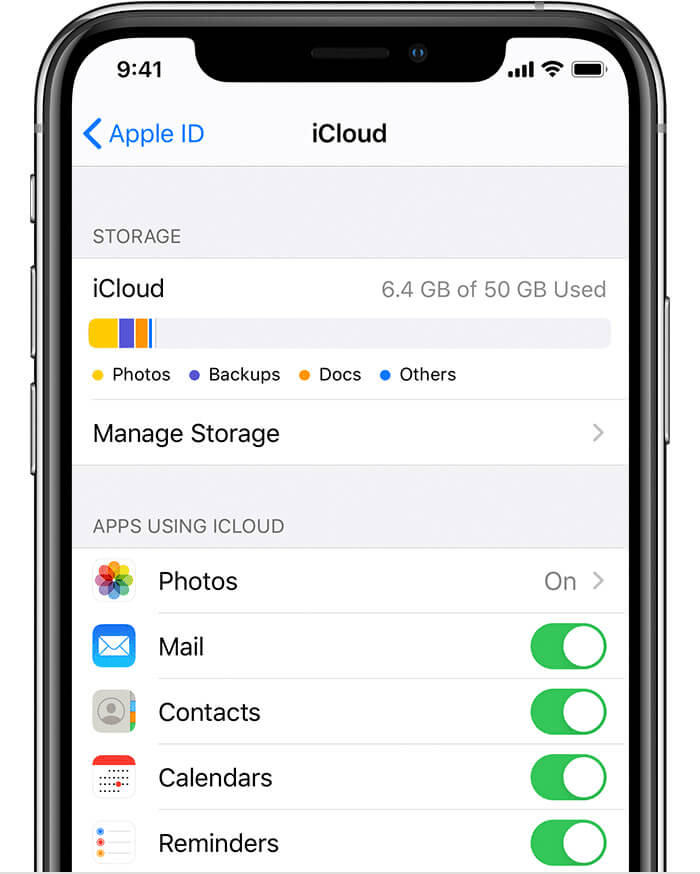
سيكون بديل iCloud هو iTunes ، وهي ميزة أخرى من الميزات التي طورتها Apple. ربما سمعت عنها بالفعل من عشاق الموسيقى.
كان iTunes في الأصل مشغل وسائط متعددة ، مما يعني أنه مصمم للموسيقى. ومع ذلك ، فقد أصبح أكثر من ذلك بكثير بعد العديد من التحديثات.
نظرًا لأنه متوفر الآن على جهاز الكمبيوتر الشخصي وليس على أجهزة Mac فقط ، فقد أصبح الآن قادرًا على مساعدتك على التعلم كيفية عمل نسخة احتياطية من جهات اتصال iPhone على جهاز الكمبيوتر. ما عليك سوى اتباع الخطوات التالية:
ملاحظة: تأكد من تثبيت iTunes على جهاز الكمبيوتر الشخصي الذي يعمل بنظام Windows. يمكن تنزيله من ملف الموقع الرسمي.
هذا إلى حد كبير كل ما تحتاج إلى القيام به لمعرفة كيفية عمل نسخة احتياطية من جهات اتصال iPhone على جهاز الكمبيوتر. ونعم ، أصبح الأمر أسهل مما لو كنت تستخدم iCloud في وقت سابق. لكن تذكر أن الأسهل لا يعني دائمًا الأفضل. يأخذنا ذلك إلى طريقة تستغرق وقتًا طويلاً إلى حد ما.
كيف أقوم بعمل نسخة احتياطية من جهات اتصال iPhone الخاصة بي؟ على الرغم من أن استخدام وظائف مدمجة مثل iCloud و iTunes لتسهيل الأمور أمر مريح للغاية ، إلا أنها ليست أفضل طريقة للتعامل مع الأشياء. على هذا النحو ، أقدم لك طريقة قد تستغرق بعض الوقت ولكنها في الواقع طريقة فعالة حول كيفية عمل نسخة احتياطية من جهات اتصال iPhone على جهاز الكمبيوتر. هذا ينطوي على مشاركة جهات الاتصال عبر البريد الإلكتروني. إليك كيف يمكنك القيام بذلك:
سيتم إرسال جهة الاتصال إلى البريد الإلكتروني الذي اخترته. الآن عليك فقط فتح حساب البريد الإلكتروني على جهاز الكمبيوتر الخاص بك ، ثم تنزيل مرفق جهة الاتصال.
يجب تنزيله بتنسيق VCF أو بتنسيق vCard. هذه هي طريقة عمل نسخة احتياطية من جهات اتصال iPhone على جهاز الكمبيوتر إذا كنت تريد القيام بذلك واحدًا تلو الآخر. بالطبع ، إذا كنت تريد تضمين جهات اتصال متعددة ، فلدي طريقة أخرى.
هذه المرة ، بدلاً من مشاركة جهة الاتصال عبر البريد الإلكتروني ، ستتعلم كيفية عمل نسخة احتياطية من جهات اتصال iPhone على جهاز الكمبيوتر من خلال مشاركتها انزال. كما تعلم بالفعل ، فإن AirDrop هي ميزة مشابهة لـ Bluetooth. يسمح للمستخدمين بمشاركة الملفات لاسلكيًا عن طريق توصيل جهازين بشبكة واحدة. إليك كيف يمكنك القيام بذلك:
لقد قمت الآن بإنشاء نسخة احتياطية من جهات الاتصال الخاصة بك على جهاز Mac الخاص بك. الجانب السلبي الوحيد هو أن هذا غير ممكن لأجهزة الكمبيوتر التي تعمل بنظام Windows ، لكنه لا يزال خيارًا قابلاً للتطبيق إذا لم يعد لديك أي خيار.
هناك الكثير من الأشياء التي يمكن أن تعيق قدرة المرء على الاتصال بأحبائه. أحد هذه الأشياء هو فقدان جهات الاتصال الخاصة بك. لسوء الحظ ، لا توجد طريقة لإعادة الوقت إلى الوراء إلى النقطة التي لا يزال لديك فيها جهات اتصالك.
من ناحية أخرى ، يمكنك معرفة كيفية عمل نسخة احتياطية من جهات اتصال iPhone على جهاز الكمبيوتر حتى تتمكن من إعادتها بمجرد فقدها. إنها ليست مثل العودة بالزمن إلى الوراء ، لكنها تفعل الشيء نفسه.
النسخ الاحتياطي واستعادة بيانات iOS نقرة واحدة لإجراء نسخ احتياطي لجهاز iOS بالكامل على جهاز الكمبيوتر الخاص بك. السماح بمعاينة واستعادة أي عنصر من النسخة الاحتياطية إلى الجهاز. تصدير ما تريد من النسخة الاحتياطية إلى جهاز الكمبيوتر الخاص بك. لا فقدان البيانات على الأجهزة أثناء الاستعادة. لن تقوم استعادة iPhone بالكتابة فوق بياناتك تحميل مجانا تحميل مجانا
اترك تعليقا
تعليق
< النسخ الاحتياطي للبيانات واستعادةiOS
.النسخ الاحتياطي للبيانات إلى جهاز الكمبيوتر الخاص بك بشكل انتقائي استعادة بيانات دائرة الرقابة الداخلية من النسخ الاحتياطي
تحميل مجانا تحميل مجانامقالات ساخنة
/
مثير للانتباهممل
/
بسيطصعبة
:شكرا لك! إليك اختياراتك
Excellent
:تقييم 4.8 / 5 (مرتكز على 62 التقييمات)